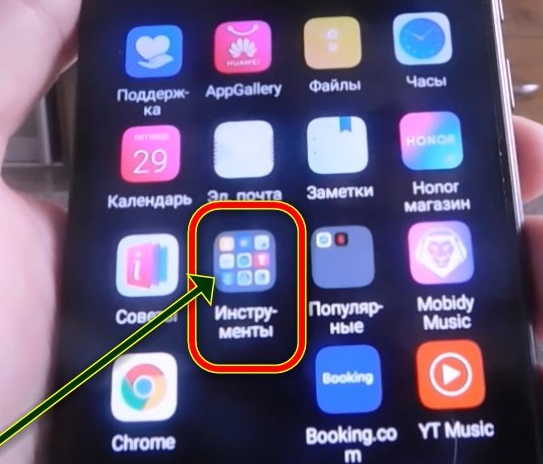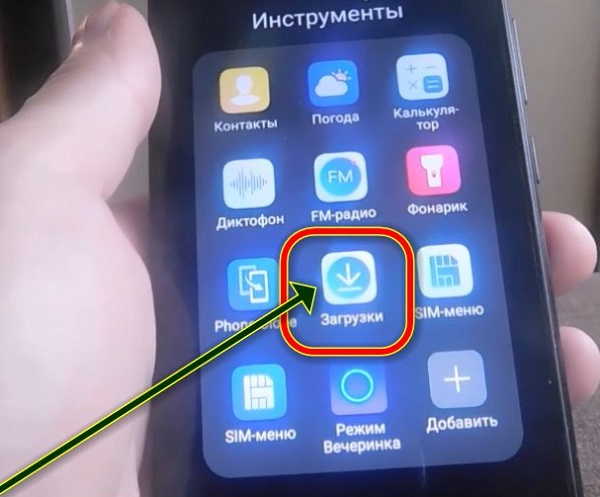Где найти Загрузки в телефоне Хонор Андроид? В ОС до Android 10 войдите в одноименную папку. После обновления ОС до последней версии этот раздел удален, а информация доступна в папке Файлы, далее Категория, Внутренняя память или Download. Ниже рассмотрим, где искать загруженную информацию, и как посмотреть загрузки.
Где найти загруженный файлы
Пользователи в Интернете часто жалуются, что после обновления ПО на Хоноре пропали Загрузки. Это произошло после перехода смартфона на Андроид 10, в котором классической папки, ведущей к скачанным файлам, больше нет.
Возникает вопрос, где находятся Загрузки в телефоне Хонор 10, 10 Лайт, 20 или других моделях. Во всех случаях информация хранится на мобильном устройстве, но поменялся путь, по которому необходимо пройти для просмотра данных. Во всех устройствах после обновления Андроид папка Download пропала, но найти скачанные файлы на Honor 8C, можно через файловый менеджер телефона или компьютер. Как это сделать, рассмотрим ниже.
Как посмотреть информацию
Зная, где искать загрузки в телефоне Хонор, можно быстро получить нужные данные. Это может потребоваться в следующих случаях:
- Телефон с Андроид не запустил процесс установки, и пользователь хочет запустить процесс в ручном режиме.
- Необходимо перейти к загруженному файлу для его просмотра или изучения.
- Очистка памяти с облака и телефона и удаление лишних программ. Многие пользуются сторонними приложениями, но это не всегда удобно. В большинстве случаев лучше выполнить работу в ручном режиме.
Теперь рассмотрим, как найти загрузки в телефоне Хонор, а впоследствии их посмотреть. Для этого воспользуйтесь одним из приведенных ниже методов.
Способ №1 (для версий Андроид до 10):
- Найдите на рабочем столе папку с названием Загрузки.
- Войдите в нее.
- Отыщите интересующий документ, удалите, переместите, копируйте или выполните иные шаги.
Способ №2 (как посмотреть загрузки на Андроиде Хонор через файловый менеджер на Андроид 10):
- Найдите папку Файлы.
- Перейдите в Недавнее.
- Пролистайте вниз до пункта Диспетчер загрузки.
- Войдите в этот раздел.
- Найдите интересующий документ, музыку или видео.


Способ №3 (также через диспетчер загрузки на Хонор 10 Лайт или других моделях):
- Зайдите в папку Файлы.
- Перейдите в секцию Категории.
- Войдите в секцию Внутренняя память.
- Отыщите папку Download.
- Войдите в нее.


Способ №4 (через ПК / ноутбук):
- Подключите телефон Хонор с Андроид к компьютеру / ноутбуку с помощью кабеля USB.
- На экране мобильного устройства выберите пункт Передача файлов.
- Найдите на ПК / ноутбуке диск с названием телефона.
- Войдите внутрь и найдите папку Download.
После этого можно отыскать нужные данные, скопировать их, удалить или выполнить иные действия. Главное перед очисткой хорошо подумать. Чтобы потом не пришлось искать способ, как восстановить фото или другие данные.
Что делать, если пропали загрузки
Многие пользователи не могут разобраться, где находится папка Загрузки на Honor 8c или других моделях. Иногда пользователей не устраивает функционал встроенного файлового менеджера на Андроид в Хонор. В таком случае можно воспользоваться сторонними программами. К наиболее популярным можно отнести:
- Файловый менеджер. С его помощью можно найти любую информацию. Программа бесплатна, имеет простой пользовательский интерфейс и отличается удобством пользования. С помощью файлового менеджера можно управлять информацией на мобильном устройстве, облачными сервисами и NAS. После входа требуется отыскать в телефоне Хонор на Андроид раздел Download.
- Cx Проводник. Это мощное приложение с удобным интерфейсом, в котором легко найти загрузки и другие данные. К основным функциям относится организация информации / папок, доступ к облачному хранилищу / NAS, управление приложением и хранилищем. Программа отличается современным дизайном и удобством управления. Пользователи отмечают простоту интерфейса, постоянное добавление новых функций, современные темы.
- Mi Проводник. Это удобный инструмент, позволяющий управлять файлами на телефоне Хонор. К особенностям относится просмотр сведений, с которыми вы недавно работали, изучение информации о хранилище, поддержка множества форматов, работа с архивами, управление группами файлов и многое другое.
При желании можно найти загрузки в телефоне Хонор и с помощью другого софта на Андроид, но представленных ПО достаточно для решения поставленной задачи.
Теперь вы знаете, как найти загруженные файлы на телефоне Хонор, где они находятся, и какие варианты доступны для их просмотра. В комментариях поделитесь, какие методы вы применяете для решения такой задачи.
В настоящее время мобильный телефон не только средство связи, но и дает возможность в одном устройстве сохранять личные данные, важные документы, фото и видео файлы. И каждый человек в своей жизни может потерять дорогостоящий гаджет. Смартфоны данного производителя можно вернуть обратно, как это сделать описано ниже.
Чтобы вернуть пропавший телефон существует ряд методов, а именно: с помощью Google аккаунта, при помощи «Android Find» или по EMEI.
Содержание
- С помощью учетной записи Google
- С помощью Android Find
- При помощи другого смартфона или ПК
- Через приложение «Find My Device»
- С помощью EMEI устройства
- Заключение
С помощью учетной записи Google
Люди часто спрашивают – возможно ли отыскать смартфон данного производителя через учетную запись Google, да такая возможность есть. Гаджеты, функционирующие на встроенной системе Android, при первом использовании рекомендуют создать учетную запись в Google, предоставляющие допуск к сервису фирмы: интернет – магазину, почте, карте и другим приложениям.
Данный метод дает возможность отыскать мобильный смартфон Honor и Huawei, при случае кражи или утери. Через зарегистрированную учетную запись, собственник может проследить месторасположение мобильного устройства, так же блокировать доступ к нему или уничтожить важные сведения. Для использования системы Google, нужно помнить свои пароль и логин, и дальше следовать по инструкции:
- Зайти в сохраненный аккаунт можно с помощью ПК, планшета или ноутбука;
- Слева отобразится вкладка «Безопасность», нажимаем на неё;
- Далее справа ищем кнопку «Найти потерянное устройство»;
- В открывшемся списке отобразится, с помощью каких устройств производился вход в аккаунт, следует найти свой потерянный гаджет.
- Повторный ввод логина и пароля необходим для подтверждения того, что вы являетесь владельцем.
- В раскрывшейся вкладке, пользователь должен выбрать действие, как отыскать пропавший телефон или поставить блокировку.
- Тут же можно нажать на кнопку “Найти” и вас перенаправит на карту Android Find
- «Позвонить на телефон»
Опция, которая предлагает сделать звонок, на номер, сохраненный в контактах. Это действие можно выполнить с помощью сервиса Hangouts. Из этого следует, что друзья или знакомые смогут набрать ваш номер.
- «Выйдите из аккаунта»
Функция блокирует вход ко всем возможностям Google. Это способствует защите денежных средств на счетах системы Google Pay, если телефон был украден.
- «Обратитесь к своему оператору»
Это не опция, а дополнительная рекомендация. Обратившись к оператору сотовой связи, возможно приостановление или блокировка сим-карты. Это действие позволит остановить звонки, СМС-уведомления и перевод денежных средств с вашего счета.
С помощью Android Find
Владельцу девайса, это приложение, позволяет отыскать утерянный гаджет данного производителя, при помощи геолокации. Доступная опция показывает точное месторасположение смартфона и сужает поисковую зону. При активной опции, передача геоданных по GPS или ГЛОНАС, данный способ выдает координатные данные нахождения.
При помощи другого смартфона или ПК
- В пропавшем гаджете опция: «Найти смартфон Honor или Huawei» должна быть активной. Функция расположена в пункте «Безопасность и конфиденциальность».
- Затем, с иного устройства или планшета, войти в любой браузер, далее воспользоваться сайтом «Google Find My Device».
- В открывшемся дополнении указывается расположение вашего устройства с доступными опциями: позвонить на смартфон, очистить или заблокировать его.


Через приложение «Find My Device»
Для решения данной проблемы разработано дополнение «Find My Device», которое следует скачать из «Play Market». В программе «Find My Device» необходимо ввести пароль и логин учетной записи в Google. Откроется аналогичное с браузером окно приложения, в котором так же будет доступно: набрать номер, очистить или заблокировать телефон.
С помощью EMEI устройства
Данный метод немного сложнее предыдущих, но способствует наказанию преступника. EMEI – это код телефона, который состоит из 15 знаков, и остается уникальным и неизменяемым. Проверить свой код можно по средствам введенной команды *#06#, а так же в «Настройках», меню «Система». При утерянном телефоне, данный 15-значный код можно прочитать на упаковке гаджета или в прилагаемых документах. Инструкция дальнейших действий:
- В полиции составить заявление. Приложить все документы, подтверждающие ваше право собственности.
- Правоохранительные органы сделают запрос операторам сотовой связи.
- Оператор, подтверждает регистрацию сим-карты владельца, с данным EMEI, расположенную в смартфоне.
- Необходимые сведения передаются в полицию, для последующего рассмотрения.
Заключение
При утрате или похищение девайса, следует воспользоваться одним из многих способов обнаружения своего телефона: по геолокации используя интернет, с помощью 15-значного идентификационного номера, через голосовой поиск. Чтобы избежать неприятностей в дальнейшем, необходимо активировать удаленную защиту, сохранить данные о местоположении, сохранить EMEI.
Содержание материала
- Ресурсы по теме
- Видео
- Альтернативные варианты поиска
- Поиск по Гугл аккаунту
- Что можно сделать заранее
- Предварительные настройки на Гугл
- Предварительные настройки, если Гугл сервисов нет
- Что делать, если телефон выключен или нет соединения с интернетом?
- С помощью Android Find
- При помощи другого смартфона или ПК
- Через приложение «Find My Device»
- Поиск с помощью IMEI
- Найти смартфон Хонор
- Официальный сайт Андроид
- Звонок через сервис google
- Блокировка устройства
- Очистка устройства
- Можно ли найти выключенный телефон
Ресурсы по теме
- Подготовка на случай утери устройства Android
- Как настроить блокировку экрана
- Как настроить телефон Android на случай экстренной ситуации
- Как настроить геолокацию на устройстве Android
- Не удается войти в аккаунт Google
Альтернативные варианты поиска
Помимо упомянутых методов поиска владельцы смартфонов способны отследить потерю:
- с помощью сторонних приложений, использующих поиск (включая обнаружение по спутнику);
- с помощью друзей.
Иных эффективных методов не предусмотрено, поскольку найти Хуавей можно:
- при регистрации в мобильной сети;
- по звонку;
- через интернет.
Видео
Поиск по Гугл аккаунту
Результативным методом считается – поиск мобильного по Google аккаунту. Главное – выполнить настройку и авторизацию в профиле Google, как продемонстрировано вначале статьи. Изучим, как можно отследить смартфон Хонор 7, 8x, 9 Лайт, 10 или другую модель телефонов Huawei.
Что можно сделать заранее
Если вы не теряли смартфон, но хотите перестраховаться, то вам обязательно нужно проверить данные пункты. Обычно описанные ниже опции включены в телефоне по умолчанию, поэтому если неприятная ситуация уже произошла, то сразу переходите к следующим пунктам.
Предварительные настройки на Гугл
- Откройте Настройки.
- Затем перейдите в пункт Google.
- Далее перейдите в опцию Местоположение и проверьте, чтобы отметка была активна.
- Вернитесь назад и откройте Безопасность – Найти устройство.
- Также проверьте, чтобы отметка была активна.
Предварительные настройки, если Гугл сервисов нет
- Перейдите в Настройки.
- Нажмите на самый верхний пункт, где прописано название аккаунта Хуавей. Соответственно, такой аккаунт у вас должен быть создан.
- Ниже выберите пункт Облако Хуавей и проверьте, чтобы оно было включено.
Учтите, что сервисы Гугл есть далеко не на всех моделях, но как правило, их можно установить самому. Правда, производителю это вряд ли понравится.
Что делать, если телефон выключен или нет соединения с интернетом?
Ранее упоминалось, что звонок через Google доступен, независимо от состояния телефона. Выключать смартфон или убавлять звук бесполезно, мелодия звонка все равно окажется на максимальной громкости и поможет отследить потерю.
С помощью Android Find
Владельцу девайса, это приложение, позволяет отыскать утерянный гаджет данного производителя, при помощи геолокации. Доступная опция показывает точное месторасположение смартфона и сужает поисковую зону. При активной опции, передача геоданных по GPS или ГЛОНАС, данный способ выдает координатные данные нахождения.
При помощи другого смартфона или ПК
- В пропавшем гаджете опция: «Найти смартфон Honor или Huawei» должна быть активной. Функция расположена в пункте «Безопасность и конфиденциальность».
- Затем, с иного устройства или планшета, войти в любой браузер, далее воспользоваться сайтом «Google Find My Device».
- В открывшемся дополнении указывается расположение вашего устройства с доступными опциями: позвонить на смартфон, очистить или заблокировать его.


Через приложение «Find My Device»
Для решения данной проблемы разработано дополнение «Find My Device», которое следует скачать из «Play Market». В программе «Find My Device» необходимо ввести пароль и логин учетной записи в Google. Откроется аналогичное с браузером окно приложения, в котором так же будет доступно: набрать номер, очистить или заблокировать телефон.
Поиск с помощью IMEI
Если никакие способы поиска не помогли – ни через онлайн сервисы, ни с помощью звонков, ни просматриванием мест, где вы могли оставить телефон, то у вас остаётся возможность найти его через IMEI. Это уникальный номер девайса, который не повторяется ни на одном другом в мире. Он указан в документации и на внутренних наклейках.
Найти устройство Honor по IMEI может только полиция. Самостоятельный поиск невозможен. Поэтому я настоятельно рекомендую обратиться с заявлением в правоохранительные органы. Ваш смартфон может быть найден вместе с другими, если его украли, и только от вашего заявления зависит, вернут ли его. Если его кто-то купит с рук, то оператор может его заблокировать по IMEI, но только после обращения полиции. Найти украденный телефон Хонор если он выключен возможно только в этом случае.
Найти смартфон Хонор
Для того, чтобы отыскать телефон с оперативной системой андроид существует несколько довольно действенных способов, среди которых:
- через официальный сайт Android Find;
- позвонив на сервис google поиск;
- обратившись в правоохранительные органы с заявлением и используя индивидуальный номер IMEI, присваиваемый на производстве;
- отслеживание телефона Android через Яндекс.
Приобретая новый мобильник, специалисты рекомендуют сразу активировать специальную функцию. Она находится в настройках, зайдя в них следует выбрать «Безопасность и конфиденциальность», нажать «Включено» напротив пункта «Найти устройство».
Внимание: почти все способы, которые позволяют найти Хонор, работают при условии, что телефон будет находиться в зоне действия спутника или сотовой вышки.
Официальный сайт Андроид
Один из самых распространенных вариантов при обнаружении телефона является использование официального сайта. Итак, чтобы воспользоваться этим способом необходимо:
- зайти на портал android.com/find;
- после активизации выбрать нужный девайс;
- далее, на карте, высветится место, в котором телефон находится или находился до его отключения;
- войдя на сайт, владельцы могут получить доступ к удаленному управлению, например, смогут заблокировать аппарат, отправить звонок или полностью очистить мобильник, то есть удалить всю имеющуюся информацию.
Портал предлагает свои услуги абсолютно безвозмездно.
Звонок через сервис google
Еще одним способом найти телефон Хонор или любой другой Андроид, является звонок через Гугл-поиск. Такой вариант подойдет если мобильный потерялся где-то недалеко, например, в доме, на дачном участке и т.д. Плюсом такой функции является то, что программа автоматически увеличивает звук звонка, что позволяет с легкостью услышать его, если телефон рядом.
Блокировка устройства
Удаленное управление телефоном дает возможность владельцам в случае кражи или потери совершать манипуляции с аппаратом на расстоянии. К таким действиям относятся блокировка мобильника, после ее совершения человек в чьих руках телефон не сможет ничего сделать с ним.
Очистка устройства
Одним из крайних методов при утере телефона является очистка, которую также можно совершить на расстоянии. Такой способ выбирают в случае если надежды найти гаджет уже нет, так как после ее активации все сведения вместе с имеющимся аккаунтом google apps будут стерты без возможности восстановления.
Можно ли найти выключенный телефон
Пользователю будет трудно самостоятельно найти телефон, если тот полностью выключен. Однако в Гугл Плей есть большое количество приложений, которые могут помочь пользователю удовлетворить и эту потребность.
Поиск выключенного устройства возможен. Для этого также можно обратиться к сотовому оператору или в полицию. И в том, и в ином случае необходим IMEI.
АлександрМастер по ремонту гаджетовЗадать вопрос
Вопрос экспертуЧто делать, если не могу найти телефон при помощи голосового управления? Он не реагирует.Есть два варианта, почему это возможно: голосовое управление попросту отключено или же команды достаточно тихие для устройства. В первом случае нет смысле использовать данный метод, а во втором достаточно произнести фразы громче.Телефон не может отыскать ни через Гугл, ни через Андроид Find. Что делать в таком случае?Наверное, на устройстве отключена геолокация. В таком случае оба сервиса не имеют силы.Существуют программы, помогающие найти выключенный телефон?Нет, так как они помогают определить местоположение устройства, который в руках у пользователя.
Голоса Рейтинг статьи
Теги
Здесь мы расскажем, как найти серийные номера IMEI в Honor 10 Lite. Есть три способа узнать номер IMEI на вашем устройстве.
Оглавление
-
1 Шаги по поиску серийных номеров IMEI в Honor 10 Lite
- 1.1 Проверьте это прямо на своем Huawei Honor 10 Lite
- 1.2 Через сервисный код
- 1.3 Проверьте оригинальную упаковку вашего устройства.
- 2 Huawei Honor 10 Lite Технические характеристики:
Шаги по поиску серийных номеров IMEI в Honor 10 Lite
Ниже приведены три метода, с помощью которых вы можете найти серийные номера IMEI в Honor 10 Lite.
Проверьте это прямо на своем Huawei Honor 10 Lite
- Прежде всего, просто включите свой смартфон и откройте его «Настройки».
- После этого выберите «Информация об устройстве».
- Далее нужно нажать на статус.
- Здесь вы можете найти много полезной информации о своем Huawei Honor 10 Lite, включая номер IMEI.
Через сервисный код
- Включите Huawei Honor 10 Lite и перейдите на главную страницу приложений.
- Откройте номеронабиратель и наберите * # 06 #.
- Это отобразит номер IMEI вашего устройства на экране.
Проверьте оригинальную упаковку вашего устройства.
Номер IMEI почти каждого смартфона, включая Huawei Honor 10 Lite, указан на его оригинальной упаковке. Проверьте это оттуда.
Я надеюсь, что это руководство было полезно для поиска серийных номеров IMEI в Honor 10 Lite.
Huawei Honor 10 Lite Технические характеристики:
Huawei Honor 10 Lite оснащен 6,21-дюймовым ЖК-дисплеем IPS с разрешением экрана 1080 x 2340 пикселей. Смартфон оснащен процессором Octa-core 4 × 2,2 ГГц Cortex-A73 и 4 × 1,7 ГГц Cortex-A53 Hisilicon Kirin 710 12 нм в сочетании с 3/4/6 ГБ оперативной памяти. Телефон вмещает 64/128 ГБ внутренней памяти, которую также можно расширить до 512 ГБ с помощью карты microSD. Камера Huawei Honor 10 Lite оснащена двойной камерой 13 Мп + 2 Мп, автофокусом с определением фазы, светодиодной вспышкой, HDR, панорамой и фронтальной камерой 24 Мп.
Huawei Honor 10 Lite работает под управлением Android 9.0 Pie с EMUI 9.0 и имеет несъемный аккумулятор Li-Po емкостью 3400 мАч. Он также имеет датчик отпечатков пальцев на задней панели. Телефон поддерживает Hybrid Dual SIM с 4G на обоих слотах. Он поставляется с такими вариантами подключения, как Bluetooth, Wi-Fi, USB OTG, FM, 3G и 4G.
Каждый раз, когда загружаем файл музыки, видео или фото с цифровой платформы, из социальной сети или даже из мобильного приложения по умолчанию, он сохраняется в документе, содержащем основные файлы устройства.
Последнее также происходит с телефонами хонор 10 лайт / 8х / 9 лайт / хонор 20 / 10i или хонор 7, хотя правда в том, что в хуавей операционная система немного более упорядочена и проста, чем у конкурентов, что позволяет сохранять большинство загрузок в одном месте в архивах мобильного телефона.
Если вы хотите узнать, где находится это место, а также узнать, как получить к нему доступ, вам просто нужно выполнить шаги, которые я объясню ниже.
Правда ходят слухи что после обновления хонор пропали загрузки, и пользователи не могут найти диспетчер загрузок, так как пропал значок/, точнее пропало приложение диспетчер загрузки и никто не знает как восстановить.
[info]Если вас интересует сугубо музыка, то как лучше всего на хоноре скачивать и слушать смотрите здесь.[/info]
Поэтому в конце записи я ставлю видео, где показано 3 способа и уверен, что с помощью как минимум одного вам получится найти в телефоне хонор, где находится папка «Загрузки».
Где найти загрузки на хоноре
Для начала вам нужно перейти в главное меню приложений, которые есть на вашем устройстве, для этого у вас есть две опции, или несколько раз нажать кнопку «Возврат», или просто выбрать опцию «Домой».
Она находится в меню быстрые варианты, которые находятся в нижней части экрана. Там вы должны найти папку «Инструменты» и нажать на нее.
Когда вы выполните этот последний шаг, вы увидите, что меню с несколькими инструментами по умолчанию Honor 10 Lite, либо другого отображается напрямую.
Тем не менее, вы должны искать значок «Загрузки», который вы можете различить, потому что она имеет символ даты, указывающий на нижнюю часть экрана, а фон — серый.
Далее вы сможете увидеть, что откроется окно, в котором будут найдены все загрузки, сделанные вами на мобильном устройстве с цифровых платформ.
Там вы должны найти желаемую загрузку. Однако, если вы не можете найти его, вы можете нажать непосредственно на три горизонтальные полосы, показанные в левом верхнем углу меню.
Тогда появится вкладка быстрых опций, которая даст вам возможность выбрать, какой формат загрузки вы ищете, в ней вы можете выбрать между фото, видео или музыки (если то, что вы скачали из интернета, является звуковым воспроизведением, вы должны выбрать эту опцию).
Последние (в этом разделе вы можете найти загрузки в порядке даты, то есть от самой последней до самой старой).
Также там найдете «Загрузки» (это общая панель загрузки) и «Диск» (если вы связали свою учетную запись Google Drive и загрузили с нее контент, вот этот компонент).
И вуаля, вам просто нужно проверить, какой формат компонента, и найти его со всеми советами, упомянутыми выше.